Konut sözleşmelerinden iş anlaşmalarına kadar PDF'ler, işlerinizi halletmek için ihtiyaç duyduğunuz resmi belge formatı olarak internetin hemen hemen her alanına sızar. Ancak bazen popüler formatı kullanmak, onları dönüştürmemiz, birleştirmemiz veya düzenlememiz gerektiği anlamına gelir. Bununla birlikte, PDF'ler, farklı işletim sistemleriyle çalışırken genellikle oldukça zorlayıcı olabilir.
İçindekiler
- Windows'ta PDF'ler nasıl birleştirilir: Adobe Acrobat Pro
- macOS'ta PDF'ler nasıl birleştirilir
- Web'de PDF'ler nasıl birleştirilir
İster Mac ister Windows kullanıcısı olun, PDF dosyalarınızı birleştirme adımlarını açıkladık. Hangi bilgisayara sahip olursanız olun bunu nasıl yapacağınız aşağıda açıklanmıştır.
Önerilen Videolar
Kolay
10 dakika
Bir PC (Windows veya macOS)
Adobe Acrobat Pro DC
MacOS Bulucu
PDF Joiner gibi üçüncü taraf web tabanlı bir araç
Windows'ta PDF'ler nasıl birleştirilir: Adobe Acrobat Pro
Aşağıdaki yöntem, olduğunu düşündüğümüz şeyi kullanır. en iyi PDF düzenleyici indirebilirsin. Adobe Acrobat Pro birinci sınıf bir yazılımdır, yani onu kullanma ayrıcalığı için ödeme yapmanız gerekir. Neyse ki, kullanabileceğiniz ücretsiz bir deneme var; bu, bu seferlik yalnızca birkaç PDF dosyasını birleştirmeniz gerekiyorsa özellikle yararlıdır.
Aşama 1: Adobe Acrobat Pro ücretsiz deneme sürümünü indirip yükleyin.
Adım 2: Kurulduktan sonra, yazılımı açın ve tıklayın. Aletler sol üst köşedeki sekme.
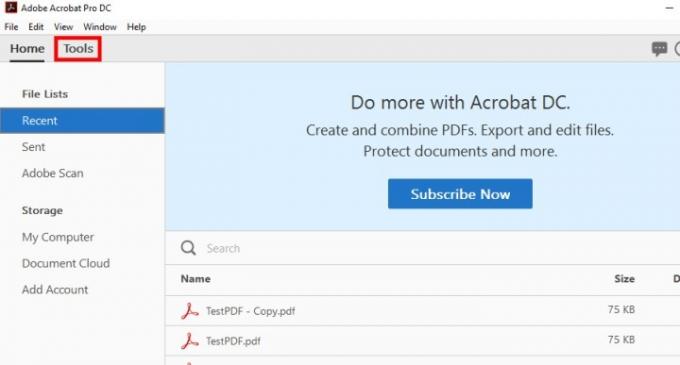
İlgili
- macOS Sonoma widget'ları nasıl düzeltebilir veya daha da kötüleştirebilir?
- Windows PC veya dizüstü bilgisayarda ekran görüntüsü nasıl alınır
- macOS 14 Sonoma nasıl indirilir
Aşama 3: Tıkla Dosyaları birleştir düğme.
Adım 4: maviye tıklayın Dosya Ekle düğmesini tıklayın ve birleştirmek istediğiniz PDF belgelerini seçin. Bu yöntemin yalnızca PDF'ler için değil birçok dosya için çalıştığını unutmamalıyız.
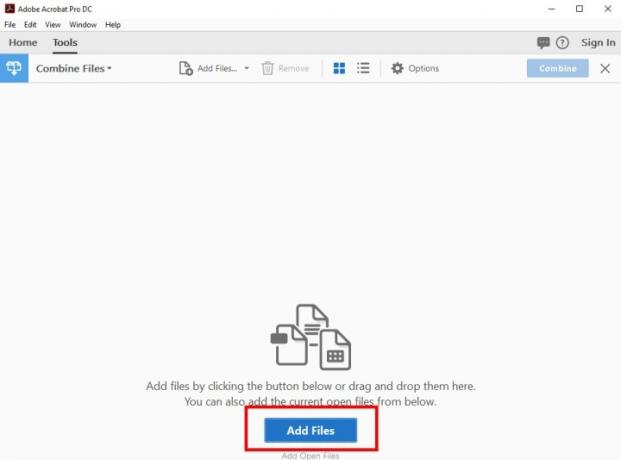
Adım 5: PDF'leriniz seçiliyken, tıklayın Dosyaları birleştir.
Adım 6: Acrobat Pro artık PDF'lerinizi tek bir dosyada birleştirdi. Tek yapmanız gereken, tıklayarak yapabileceğiniz yeni bir konuma kaydetmek. Dosya bunu takiben Farklı kaydet ve ardından yeni dosyanız için bir ad ve konum seçin.
Adobe yazılımını kullanmaktan hoşlanmıyorsanız (veya ücretsiz deneme süreniz zaten sona ermişse), bu kılavuzun ilerisindeki bazı çevrimiçi seçeneklere göz atmayı unutmayın. Hepsi ücretsizdir ve PDF dosyalarını birleştirmede eşit derecede etkilidir.
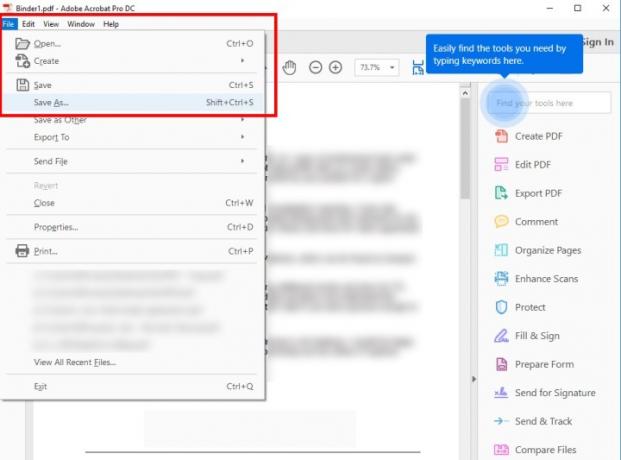
macOS'ta PDF'ler nasıl birleştirilir
macOS'in en son sürümü (Ventura), macOS Finder sayesinde PDF'leri zahmetsizce birleştirmenizi sağlar. Finder, dosya önizlemelerinizi gösterir ve yan tarafa bağlamsal bir menü ekleyerek Mac kullanıcılarının birkaç hızlı eylem gerçekleştirmesine olanak tanır. Bu eylemlerden biri, seçimden PDF oluşturma yeteneğidir.
Hızlı işlem menüsünü sağ tarafta, seçtiğiniz dosyaların bireysel özelliklerinin altında bulabilirsiniz. Eğer PDF oluştur işlevi açık bir şekilde kullanılamıyorsa, Daha simgesi onu getirmelidir.
Aşama 1: Finder'ı açın ve birleştirmek istediğiniz tüm PDF dosyalarını seçin.
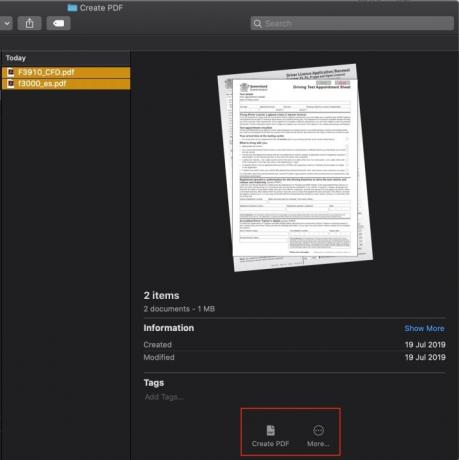
Adım 2: Birleştirmek istediğiniz dosyaları seçtikten sonra Finder penceresi, dosyaları bir PDF oluştur altındaki düğme. Bunu seçin ve sizin için yeni bir PDF oluşturur.
Aşama 3: Daha sonra yeni oluşturulan dosyayı Önizleme ile açabilirsiniz. Sayfa sırası, sol taraftaki sayfa küçük resimlerini sürükleyip bırakarak değiştirilebilir. Ayrıca gerektiğinde sayfalara açıklama ekleyebilir veya sayfaları döndürebilirsiniz.

Adım 4: Bittiğinde, yeni birleştirilmiş dosyayı yeniden adlandırın, böylece ne olduğunu bilirsiniz. Dosya Seç > Yeniden isimlendirmek Bunu yapmak için.
Web'de PDF'ler nasıl birleştirilir
PDF dosyalarını birleştirmenize izin verecek çok sayıda ücretsiz, web tabanlı araç var ve bu sizin için iyi bir haber. Dosyaları hızlı bir şekilde birleştirmeniz gerekiyorsa bu en iyi seçenek olabilir çünkü bu programlar PDF dosyalarınızın nereden geldiğini veya nereye gittiklerini pek umursamazlar. Herhangi bir ek program yüklemeyi de gerektirmezler. Yine de katı boyut sınırlarına sahip olabilirler.
Aşağıda, PDF dosyalarını birleştirmek için en popüler araçlardan birkaçı bulunmaktadır, ancak hepsinin aynı şeyi yaptığını unutmayın. Bir araçla biçimlendirme sorunları yaşarsanız başka bir araç deneyin.
- PDF Birleştirici: PDF Joiner, her türlü dosya biçimi kayması ve değişikliği için idealdir. Tabii ki, PDF'leri bu araçla birleştirebilirsiniz. Ancak, nihai belgenizi başka belge veya resim biçimlerine de dönüştürebilirsiniz. Birçok farklı formatı tek bir biçime yoğunlaştırmaya çalışıyorsanız, bu araç saçınızı yolmaya harika bir alternatif olarak işlev görür. Tek sınırlama, yazılımın aynı anda yalnızca 20 dosyayla çalışmanıza izin vermesidir. İhtiyaçlarınıza (ve dosya birleştirmelerinizin sıklığına) bağlı olarak bu yeterli olmayabilir.
- FoxyUtils Birleştirme PDF'si: FoxyUtils, çevreyi korumak için üzerinize düşeni yaptığınızı hissettirecek. FoxyUtils kullanarak bir PDF'yi birleştirdiğinizde, dünyanın yeşil kalmasına yardımcı olursunuz - FoxyUtils, sitesinde her 5.000 dönüşüm için bir ağaç diker. Çevreye duyarlı teknoloji kullanıcıları, teknolojik ve yeşil amaçları gerçekleştirmek için bu PDF birleşmesi etrafında toplanacak. Ancak bilmeniz gereken iki şey var: İlk olarak, PDF birleştirme özelliğini kullanmak için ücretsiz bir hesap açmanız gerekiyor. İkincisi, ücretsiz bir hesabınız varsa, birleştirilmiş PDF'lerinizin sayfalarında bir FoxyUtils filigranı olacaktır.
- Küçük pdf: Smallpdf'in en iyi özelliği, dosyaları doğrudan doğrudan yüklemenin kolay olmasıdır. Dropbox veya Google Drive, özellikle ortak projeler üzerinde çalışıyorsanız yararlıdır. Ayrıca Smallpdf birleştirme aracının profesyonel düzeyde performans sunmasının da hayranıyız. PDF'nizi oluştururken görebilirsiniz, böylece tam olarak nasıl sonuçlanacağını bilirsiniz. Bir dezavantajı, günde en fazla iki belgeyi ücretsiz olarak işleyebilmenizdir.
PDF'leri birleştirmenin o kadar çok farklı yolu var ki hangisinin ihtiyaçlarınıza en uygun olduğunu bilemeyebilirsiniz; neyse ki bunlar her işletim sisteminde çalışır, böylece hepsini deneyebilirsiniz. PDF dosyalarını birleştirmek için pek çok seçenekle artık uğraşmanıza gerek yok. Hangi işletim sistemini çalıştırıyor olursanız olun (veya kaç dosyayı birleştirmeniz gerekiyorsa), bunu kolaylaştıracak bir araç vardır.
Editörlerin Önerileri
- macOS Sonoma genel beta incelemesi: ekran koruyuculardan daha fazlası
- Bir web sayfasını PDF olarak kaydetme
- YouTube videoları PC, iOS, Android ve Mac'te nasıl indirilir?
- Mac'im macOS 14 alacak mı?
- Apple'ın macOS Sonoma'sı oyunun kurallarını değiştiren bir özelliğe sahiptir - kelimenin tam anlamıyla
Yaşam tarzınızı yükseltinDijital Eğilimler, en son haberler, eğlenceli ürün incelemeleri, anlayışlı başyazılar ve türünün tek örneği ön incelemelerle okuyucuların hızlı tempolu teknoloji dünyasını takip etmelerine yardımcı olur.




